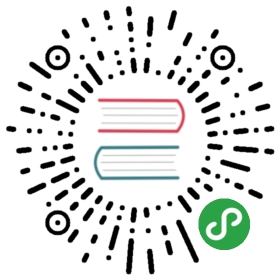部署Overcloud
overcloud 部署步骤
- 收集物理机的pxe网卡 mac地址。 ipmi地址、用户名、密码。
- 定义overcloud 节点配置文件,填入上一步收集的overcloud所有节点的ipmi地址、用户名密码 、pxe mac 。
- 上传overcloud镜像
- 导入 节点
- inspection node
- 定义根磁盘
- 定义节点类型
- 部署overcloud
在这一步,我们已经完成了undercloud的部署。现在要开始部署overcloud。
1. 准备overcloud 镜像
Overcloud 镜像可以自己制作也可以下载现成的, 如果要使用ustack内部的镜像,请使用lftp 下载。tripleo.ustack.com 对应的 IP 是10.0.100.250.
$ lftp tripleo.ustack.com:/pub/images/newton/cd ok, cwd=/pub/images/newtonlftp tripleo.ustack.com:/pub/images/newton> ls-rw-r--r-- 1 0 0 1670748160 Jan 08 10:49 overcloud_image.tarlftp tripleo.ustack.com:/pub/images/newton> get overcloud_image.tar
这里的演示使用下载的镜像。Overcloud 镜像下载地址
下载后解压,将这些文件放到stack用户的根目录底下:
$ ls ~/images/ironic-python-agent.initramfsironic-python-agent.kernelovercloud-full.initrdovercloud-full.qcow2overcloud-full.vmlinux
如果要修改镜像的root密码:
$ virt-customize -a overcloud-full.qcow2 --root-password password:<my_root_password>
2. 上传镜像
第一次部署推荐使用社区镜像,PoC 环境和生产环境一定要自己制作镜像。
$ . stackrc$ openstack overcloud image upload --image-path /home/stack/images
默认情况下,我们的glance使用的是swift的存储后端,所以在进行这个步骤时必须保证你的swift的服务是可以使用的。
上传完成之后,查看镜像:
$ openstack image list+--------------------------------------+------------------------+| ID | Name |+--------------------------------------+------------------------+| 765a46af-4417-4592-91e5-a300ead3faf6 | bm-deploy-ramdisk || 09b40e3d-0382-4925-a356-3a4b4f36b514 | bm-deploy-kernel || ef793cd0-e65c-456a-a675-63cd57610bd5 | overcloud-full || 9a51a6cb-4670-40de-b64b-b70f4dd44152 | overcloud-full-initrd || 4f7e33f4-d617-47c1-b36f-cbe90f132e5d | overcloud-full-vmlinuz |+--------------------------------------+------------------------+
这个会显示在收集物理机信息的时候使用的PXE镜像,上传的时候会把这些镜像都拷贝到/httpboot这个目录下面
3. 收集物理机信息
我们现在已经有了镜像,紧接着就是定义我们overcloud主机了。我们将overcloud vm的信息写入nodes.yaml。参照以下格式:
nodes:- name: rack2-3-computedriver: pxe_ipmitooldriver_info:ipmi_address: 10.0.108.119ipmi_username: rootipmi_password: PQ79ISF7ha7Gproperties:cpus: 4memory_mb: 12288local_gb: 60capabilities: 'boot_option:local'root_device:name: /dev/sdaports:- address: 24:6E:96:06:A2:1D
4. 导入overcloud信息
openstack baremetal create nodes.yaml
为 nodes 分配ramdisk 和kernal
DEPLOY_KERNEL=$(openstack image show bm-deploy-kernel -f value -c id)DEPLOY_RAMDISK=$(openstack image show bm-deploy-ramdisk -f value -c id)for uuid in $(openstack baremetal node list -f value -c UUID);doopenstack baremetal node set $uuid \--driver-info deploy_kernel=$DEPLOY_KERNEL \--driver-info deploy_ramdisk=$DEPLOY_RAMDISKdone
进行introspection收集overcloud node 的信息
openstack baremetal introspection bulk start
5. 为物理机定义节点类型
在规划节点时,希望特定的物理机作为特定的角色。比如有一台物理机,我们在ironic 配置文件里将它定义为overcloud 中ceph节点,不要任性的变成计算节点或者控制节点。这样,我们就需要为这些节点定义类型。定义类型有两种方法,比如我只需要ceph节点,安装在ceph host 上(在ironic 配置文件中叫做ceph),nova 节点安装在nova host 上,控制节点安装在controller host 上。
正常写法:
openstack baremetal node set --property capabilities='profile:compute,boot_option:local' <compute node uuid>openstack baremetal node set --property capabilities='profile:control,boot_option:local' <control node uuid>openstack baremetal node set --property capabilities='profile:ceph-storage,boot_option:local' <ceph node uuid>
一句话写法:
ironic node-list|grep 'controller'|awk '{print $2}'|xargs -I{} ironic node-update {} add properties/capabilities='profile:control,boot_option:local'ironic node-list|grep 'compute'|awk '{print $2}'|xargs -I{} ironic node-update {} add properties/capabilities='profile:compute,boot_option:local'ironic node-list|grep 'ceph'|awk '{print $2}'|xargs -I{} ironic node-update {} add properties/capabilities='profile:ceph-storage,boot_option:local'
4. 定义根磁盘
在执行完openstack baremetal introspection bulk start之后,根据得到的信息来定义overcloud节点的根磁盘。根磁盘可以通过以下参数来指定。
model (String): Device identifier.vendor (String): Device vendor.serial (String): Disk serial number.wwn (String): Unique storage identifier.size (Integer): Size of the device in GB.
查看introspection得到的磁盘信息,确认sda是不是我们想要的根磁盘。
list=(`ironic node-list|grep power|awk '{print $2}'`);for i in ${list[*]} ;do openstack baremetal introspection data save $i | jq ".inventory.disks" ;done
如果sda是我们想要的根磁盘:
list=(`ironic node-list|grep power|awk '{print $2}'`);for i in ${list[*]};do openstack baremetal node set --property root_device='{"name":"/dev/sda"}' $i;done
如果sda不是我们想要的根磁盘
那就需要使用wwn来定义根磁盘,手动对每一个node依次执行定义:
#wwnironic node-update $i add properties/root_device='{"wwn": "xxx"}'
然后需要修正logic_gb,可以重新执行introspection或者手动指定logic_gb
- 重新执行introspection
openstack baremetal introspection bulk start
- 或者更新logic_gb
ironic node-update <UUID> add properties/local_gb=<NEW VALUE>
4. 部署
在进行自定义部署之前,应该使用简单部署验证以上步骤都没有问题,确保主机可以被正常部署出来。现在开始我们的部署之旅 — 最简单的部署,等待一杯咖啡的时间。
openstack overcloud deploy --template